手机电脑登录192.168.1.1教程
时间:2019-02-19 11:39:36
小编:动力软件园
阅读:
在设置路由器网络WiFi的时候,有的用户可能是不知道怎么用手机登录,有的可能不知道怎么用电脑登录,翻看路由器后边看到192.168.1.1,一般都是192.168.1.1,而不是192.168.0.1。本篇以192.168.1.1为例讲解登录教程吧。
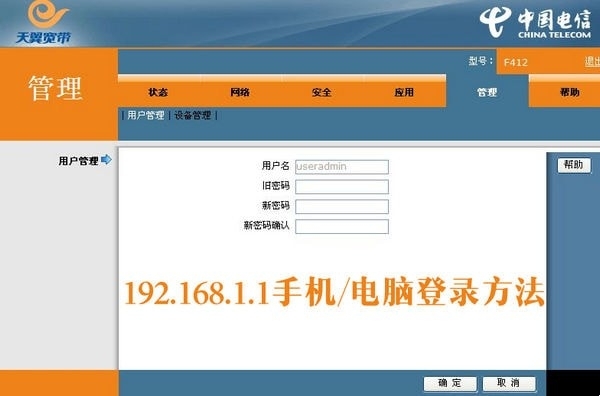
电脑登录教程:
1、检查下路由器的网线连接是否正确,路由器、电脑、猫(宽带无线)之间的正确连接方式如下:
(1)、从猫上接出来的网线(入户竞带网线),需要插在路由器的WAN口;
(2)、电脑用网线,连接到路由器的LAN接口;如果是笔记本电脑,连接路由器的wifi信号即可,可以不用网线连接到路由器的LAN接口。

2、检查电脑的ip地址是否设置成:自动获得,如下图所示
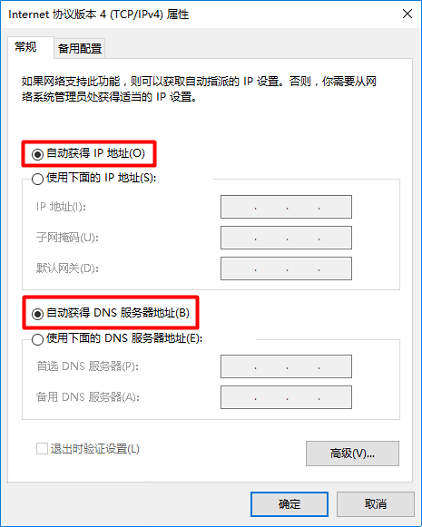
3、在电脑浏览器中输入:192.168.1.1,可以打开路由器登录页面-->输入路由器密码(管理员密码),就能进入到路由器的设置页面,如下图所示。
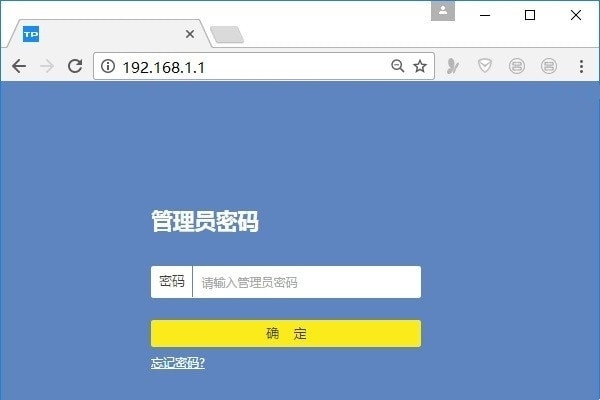
PS:如果路由器是第一次设置,则此时会打开路由器的设置向导,如下图所示。
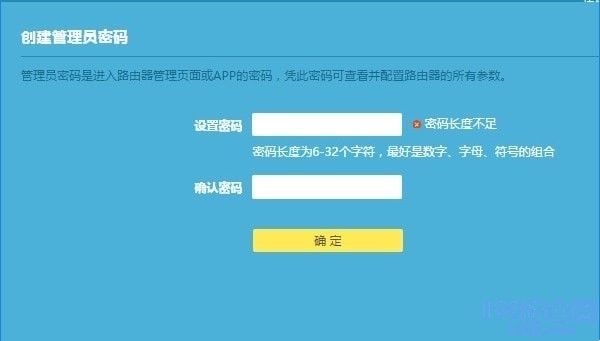
电脑常见问题:
1、路由器的登录密码(管理员密码)忘了,不能登录到设置页面怎么办?
在路由器接通电源的情况下,按住路由器上的复位按键10秒左右,就可以恢复出厂设置了。
2、在浏览器中输入192.168.1.1,不能进入路由器登陆页面怎么办?
(1)、先检查下路由器的登录地址是不是:192.168.1.1?因为现在的无线路由器,很少用192.168.1.1作为登录地址了。可以在路由器底部的铭牌上,查看路由器的登录地址(管理地址)。
如下图所示,该路由器的登录地址是:192.168.3.1,那么需要在浏览器中输入:192.168.3.1,才能进入到该路由器的登陆页面。

(2)、正确连接路由器,把电脑ip地址设置成:自动获得。这2部分的内容,在文章的开头部分有详细介绍,请对照着检查、设置。
(3)、请在浏览器地址栏输入:192.168.1.1,才能够打开路由器的登录页面。浏览器地址栏指的是:浏览器顶部显示网址的地方,如下图所示。
另外,在输入192.168.1.1后,建议仔细检查一次,确保输入正确无误,特别是3个小圆点的位置。
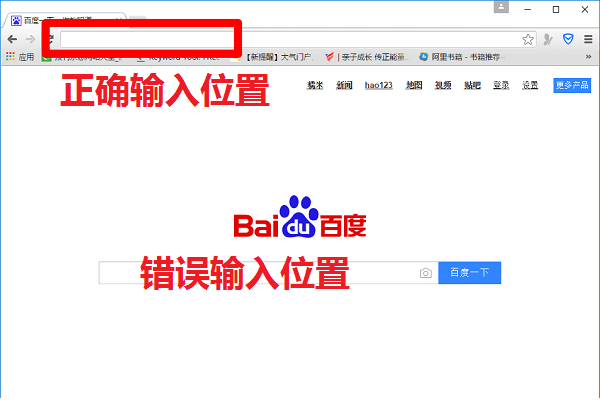
(4)、如果电脑上装有多个浏览器软件,可以换一个浏览器,然后再次尝试。
(5)、把电脑重启一次
(6)、拔掉路由器电源,等待几分中后,在把电脑接通。
(7)、如果以上方法都不行,则建议把你的路由器恢复出厂设置。
-------------------------------------------------------------------------------------------------------------
手机登录教程:
1、检查下路由器的网线连接是否正确,路由器、电脑、猫(宽带无线)之间的正确连接方式如下:
从猫上接出来的网线(宽带网线),需要插在路由器的WAN口;电脑用网线连接到路由器的LAN接口。

2、首先,用来设置路由器的手机,一定要连接到路由器的wifi信号。即,要设置哪一台路由器,手机就要连接到该路由器的wifi信号。
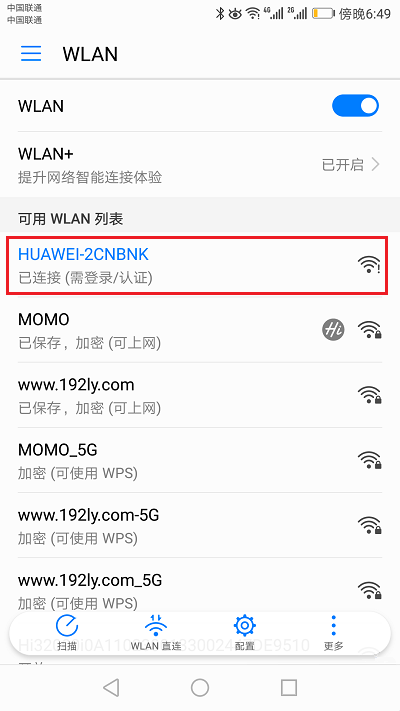
温馨提示:
如果路由器是第一次设置上网,那么手机应该连接到该路由器的默认wifi信号。路由器的默认wif名称,一般可以在路由器底部铭牌上查看到。
3、然后在手机的浏览器中输入:192.168.1.1,就能打开登录页面-->输入登录密码(管理员密码),可以登录到路由器的设置页面,如下图所示。
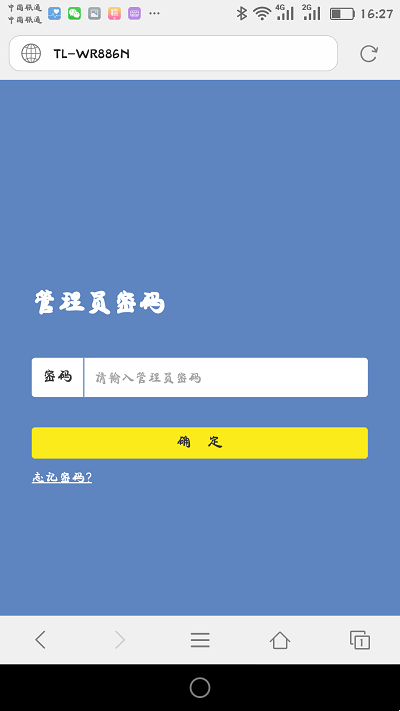
登录到路由器设置页面后,就可以对路由器进行管理了,如果需要修改wifi密码,打开无线设置或者Wi-Fi设置这个选项,就可以重新设置wifi密码了,如下图所示。
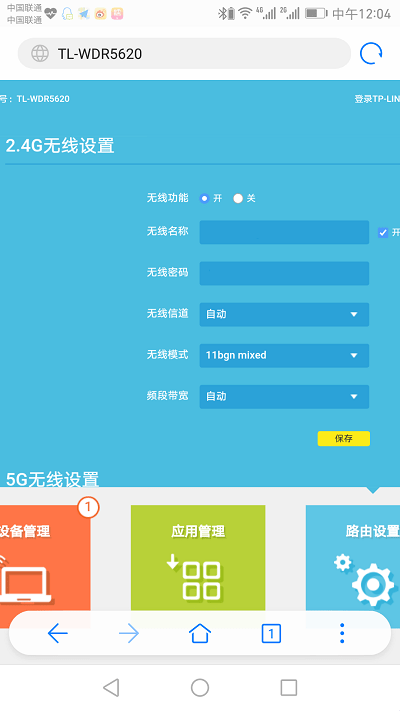
温馨提示:
如果路由器是第一次设置上网,会直接打开路由器的上网设置向导页面,此时根据页面中的提示,一步一步设置路由器上网即可。
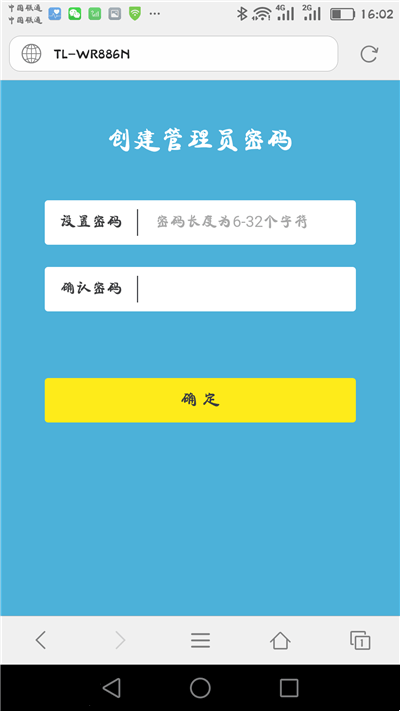
手机常见问题:
1、路由器的登录密码(管理员密码)忘了,不能登录到设置页面怎么办?
在路由器接通电源的情况下,按住路由器上的复位按键10秒左右,就可以恢复出厂设置了。
2、在手机浏览器中输入192.168.1.1,不能进入路由器的登录页面(设置向导页面)怎么办?
(1)、先检查下路由器的登录地址是不是:192.168.1.1?因为现在的无线路由器,很少用192.168.1.1作为登录地址了。可以在路由器底部的铭牌上,查看路由器的登录地址(管理地址)。
如下图所示,该路由器的登录地址是:192.168.0.1,那么需要在浏览器中输入:192.168.0.1,才能进入到该路由器的登陆页面。

(2)、根据文中第1部分的内容,仔细检查路由器上的网线连接,一定要按文中方法进行连接。
(3)、手机要连接到路由器的wifi信号,才能够进入192.168.1.1登录页面;路由器是第一次设置时,手机要连接该路由器的默认wifi。
(4)、在手机的WLAN设置选项下,检查下手机的IP地址是否设置成:DHCP或者动态IP。
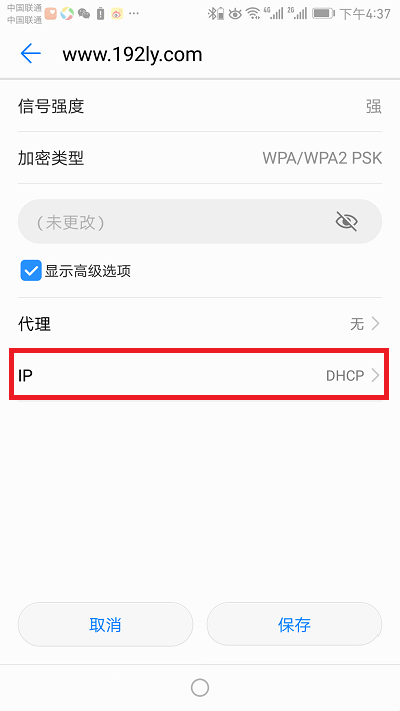
(5)、在手机浏览器中输入192.168.1.1后,建议仔细检查一次,确保输入无误,特别是3个小圆点的位置,千万不要弄错了。
(6)、如果手机浏览器中,顶部有一个显示网址的区域,且页面中间还有一个:搜索框。那么,一定要在顶部显示网址的区域输入:192.168.1.1,手机才能进入路由器登录页面。
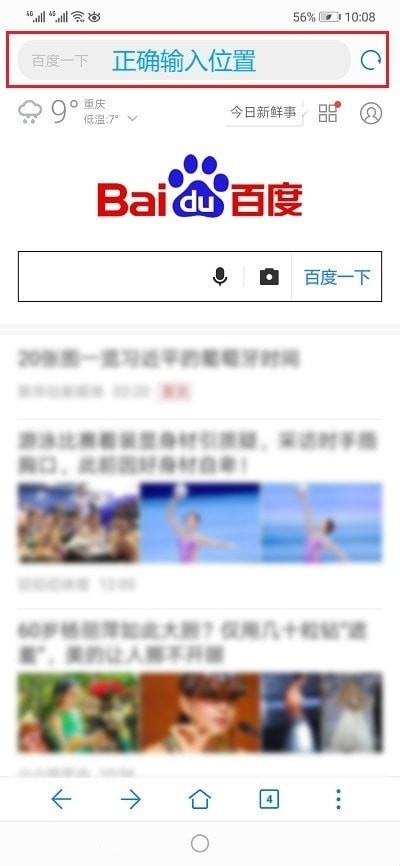
(7)、拔掉路由器电源,等待几分中后,在把电脑接通。
(8)、如果以上方法都不行,则建议把你的路由器恢复出厂设置。
-
 中小企业组网方案--专线+路由器+上网行为问:一个企业或单位需要多大的带宽才能满足上网的需要?10M?20M?50M?100M? P2P、在线视频一类的应用,让你永远无法满足带宽的需求。上网行为正是为此而来。这玩意不便宜时间:2017-02-10
中小企业组网方案--专线+路由器+上网行为问:一个企业或单位需要多大的带宽才能满足上网的需要?10M?20M?50M?100M? P2P、在线视频一类的应用,让你永远无法满足带宽的需求。上网行为正是为此而来。这玩意不便宜时间:2017-02-10 -
 中小企业组网方案--专线+路由器(无线路由器)ADSL速度是有限滴,稳定性是一般般滴。有钱的单位拉专线鸟! 1、专线速度从1M到100M,甚至1G。无ADSL这种上下午不对称的问题。 2、小单位只需要普通的家用级路由器即可。有时间:2017-02-10
中小企业组网方案--专线+路由器(无线路由器)ADSL速度是有限滴,稳定性是一般般滴。有钱的单位拉专线鸟! 1、专线速度从1M到100M,甚至1G。无ADSL这种上下午不对称的问题。 2、小单位只需要普通的家用级路由器即可。有时间:2017-02-10 -
 中小企业组网方案--双ADSL+多WAN路由器适用于网吧、上网用户多的网络,配置两条ADSL或专线时的场景。通过多WAN路由器自动识别ISP地址,智能选择出口,或负载或主备。 优点:增加了公网带宽,解决了不同运营商网络时间:2017-02-10
中小企业组网方案--双ADSL+多WAN路由器适用于网吧、上网用户多的网络,配置两条ADSL或专线时的场景。通过多WAN路由器自动识别ISP地址,智能选择出口,或负载或主备。 优点:增加了公网带宽,解决了不同运营商网络时间:2017-02-10 -
 中小企业组网方案--双ADSL+双家用路由器(无线路由器)适用于上网用户增多,一条ADSL无法满足上网需求时,扩容至两条ADSL时的场景。通过配置不同的网关来实现走不同的ADSL访问公网。内网主机在同一内网、同一地址段。 优点:增加时间:2017-02-10
中小企业组网方案--双ADSL+双家用路由器(无线路由器)适用于上网用户增多,一条ADSL无法满足上网需求时,扩容至两条ADSL时的场景。通过配置不同的网关来实现走不同的ADSL访问公网。内网主机在同一内网、同一地址段。 优点:增加时间:2017-02-10 -
 中小企业组网方案分--ADSL+家用路由器(无线路由器)+三层交换机适用于内部交互数据量大的网络环境,组网目的主要为终端间数据交互,或内网服务器与终端间交互。网络流量20/80理论 。优点:支持多终端接入,可对内网用户进行VLAN划分、隔时间:2017-02-10
中小企业组网方案分--ADSL+家用路由器(无线路由器)+三层交换机适用于内部交互数据量大的网络环境,组网目的主要为终端间数据交互,或内网服务器与终端间交互。网络流量20/80理论 。优点:支持多终端接入,可对内网用户进行VLAN划分、隔时间:2017-02-10 -
 中小企业组网方案--ADSL+家用路由器(无线路由器)适用于用户数较少的单位、企业、家庭。是目前主流的组网方式。价格几十元至几百元不等。 1、家用路由器,有路由功能、地址转换,取代软件代理服务器。 2、家用无线路由器,时间:2017-02-10
中小企业组网方案--ADSL+家用路由器(无线路由器)适用于用户数较少的单位、企业、家庭。是目前主流的组网方式。价格几十元至几百元不等。 1、家用路由器,有路由功能、地址转换,取代软件代理服务器。 2、家用无线路由器,时间:2017-02-10 -
 华为HDX文档浏览器使用教程HedEx Lite是华为电子文档桌面管理软件,主要用于浏览、搜索、升级和管理华为电子文档。HedEx Lite是轻量版软件,只限单机使用,具有占用磁盘空间和内存小的特点。 HedEx L时间:2016-02-24
华为HDX文档浏览器使用教程HedEx Lite是华为电子文档桌面管理软件,主要用于浏览、搜索、升级和管理华为电子文档。HedEx Lite是轻量版软件,只限单机使用,具有占用磁盘空间和内存小的特点。 HedEx L时间:2016-02-24 -
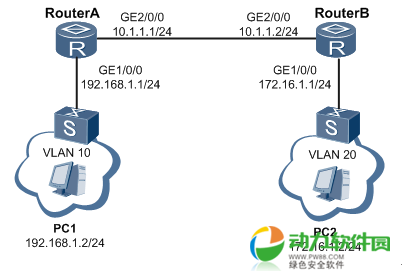 华为路由器RIP协议配置教程详解(图文)今天我们来讲解一下华为路由器rip路由协议配置过程。如图:组网方式:两台终端,中间用两台路由器互联。地址参考图。知识要点:1、两台路由器之间使用30位地址互联。2、确保时间:2015-04-25
华为路由器RIP协议配置教程详解(图文)今天我们来讲解一下华为路由器rip路由协议配置过程。如图:组网方式:两台终端,中间用两台路由器互联。地址参考图。知识要点:1、两台路由器之间使用30位地址互联。2、确保时间:2015-04-25 -
 华为路由器配置DHCP Server功能(图文)Router作为DHCP服务器为网段10.10.1.0/24中的客户端动态分配IP地址,该地址池网段分为两个子网网段:10.10.1.0/25和10.10.1.128/25。路由器的两个以太网接口GE0/0/0和GE0/0时间:2015-04-24
华为路由器配置DHCP Server功能(图文)Router作为DHCP服务器为网段10.10.1.0/24中的客户端动态分配IP地址,该地址池网段分为两个子网网段:10.10.1.0/25和10.10.1.128/25。路由器的两个以太网接口GE0/0/0和GE0/0时间:2015-04-24 -
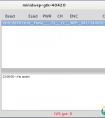 科普:无线安全知识 无线路由器密码破解 冰冻三尺非一日之寒近几年家用路由器,无线路由器的普及速度可是火箭速度,但是网络安全知识的普及缺很贫乏。很多朋友问我如何破解无线网络密码,想蹭网。我就直接告诉他,假如别人的无时间:2014-05-07
科普:无线安全知识 无线路由器密码破解 冰冻三尺非一日之寒近几年家用路由器,无线路由器的普及速度可是火箭速度,但是网络安全知识的普及缺很贫乏。很多朋友问我如何破解无线网络密码,想蹭网。我就直接告诉他,假如别人的无时间:2014-05-07 -
 TD—LTE与WiFi、TD—SCDMA、WCDMA、cdma2000带宽及速率对比?TD—LTE的单载波可以支持1.4MHz、3MHz、5MHz、10MHz、15MHz和20MHz的系统带宽,最大支持20MHz带宽;WiFi 11n、TD—SCDMA、WCDMA、cdma2000的单载波系统带宽分别为时间:2014-04-22
TD—LTE与WiFi、TD—SCDMA、WCDMA、cdma2000带宽及速率对比?TD—LTE的单载波可以支持1.4MHz、3MHz、5MHz、10MHz、15MHz和20MHz的系统带宽,最大支持20MHz带宽;WiFi 11n、TD—SCDMA、WCDMA、cdma2000的单载波系统带宽分别为时间:2014-04-22 -
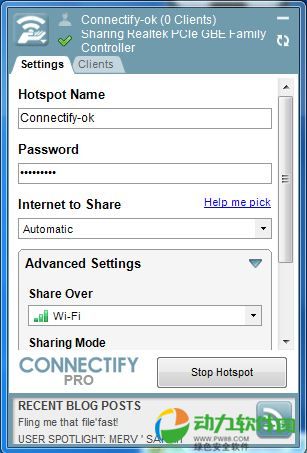 Connectify Pro 破解方法Connectify Pro 注册方法:1、断网;2、安装后不要重启计算机;3、输入你在PC6下载的专业版文件中的注册信息激活。email: rene.bidner@hotmail.comserial:QE4943-K24T79-K时间:2014-03-20
Connectify Pro 破解方法Connectify Pro 注册方法:1、断网;2、安装后不要重启计算机;3、输入你在PC6下载的专业版文件中的注册信息激活。email: rene.bidner@hotmail.comserial:QE4943-K24T79-K时间:2014-03-20 -
 TP LINK840N v3.0路由器频繁死机 升级软件版本教程小编的TP LINK840N 路由器用了不到两年吧。最近频繁出现死机现象,百度各种修改现有版本路由器配置都未解决,暂时只能先通过升级路由器软件版本的办法来测试。(注意:TP L时间:2014-02-27
TP LINK840N v3.0路由器频繁死机 升级软件版本教程小编的TP LINK840N 路由器用了不到两年吧。最近频繁出现死机现象,百度各种修改现有版本路由器配置都未解决,暂时只能先通过升级路由器软件版本的办法来测试。(注意:TP L时间:2014-02-27
热门阅读
-
 eNSP设备如何注册设备
eNSP设备如何注册设备
阅读:3070
-
 ENSP模拟器如何设置命令行和描述框的背景颜色及字体
ENSP模拟器如何设置命令行和描述框的背景颜色及字体
阅读:2303
-
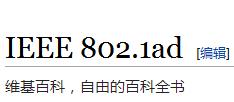 802.1q(dot1q)和802.1ad(QINQ)的区别
802.1q(dot1q)和802.1ad(QINQ)的区别
阅读:1831
-
 锐捷交换机全局绑定ip地址与mac教程
锐捷交换机全局绑定ip地址与mac教程
阅读:4680
-
 中小企业组网方案--专线+企业路由器+三层交换机+专网
中小企业组网方案--专线+企业路由器+三层交换机+专网
阅读:142

